Виндовс заштитни зид спречава или блокира везе са вашим рачунаром
Виндовс заштитни зид(Windows Firewall) није дизајниран само да заштити ваше рачунаре и лаптопове од малвера и других безбедносних претњи, већ и да блокира приступ Интернету(Internet) било ком програму . Можете блокирати и улазни и одлазни саобраћај за било који програм. Међутим, то понекад може довести до тога да нема приступа Интернету(Internet) . Сада, ако вам се деси да покренете алатку за решавање проблема са Виндовс заштитним зидом или Виндовс Нетворк Диагностиц Троублесхоотер , и појави се порука – Виндовс заштитни зид спречава везе са вашим рачунаром, правило Виндовс заштитног зида ХСС ДНС правило за цурење можда блокира вашу везу(Windows Firewall is preventing connections to your computer, The Windows Firewall rule HSS DNS Leak Rule may be blocking your connection) , онда овај пост можда могу да вам помогну.
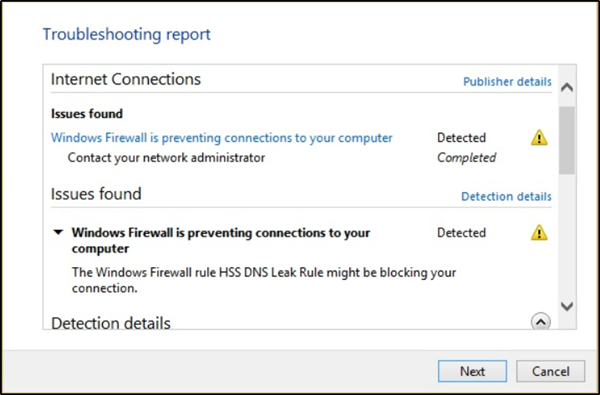
Виндовс заштитни зид(Windows Firewall) спречава повезивање са рачунаром
Када покренете Виндовс Фиревалл Троублесхоотер(Windows Firewall Troubleshooter) или Виндовс Нетворк Диагностиц Троублесхоотер(Windows Network Diagnostic Troubleshooter) , ако видите ову поруку – Виндовс заштитни зид спречава везе са вашим рачунаром, правило Виндовс заштитног зида ХСС ДНС правило за цурење можда блокира вашу везу(Windows Firewall is preventing connections to your computer, The Windows Firewall rule HSS DNS Leak Rule may be blocking your connection) , а затим покушајте са следећим сугестијама:
- Дозволите апликацију или функцију преко Виндовс заштитног зида(Allow an app or feature through Windows Firewall)
- Поништите избор ХСС ДНС(Uncheck HSS DNS) правила за цурење и приватно и јавно
1 ] Дозволите(] Allow) апликацију или функцију преко Виндовс заштитног зида(Windows Firewall)
Отворите безбедносни центар Виндовс заштитника . Изаберите Заштитни зид(Select Firewall) и заштита мреже(Network Protection) .

Сада кликните на „ Дозволи апликацију кроз заштитни зид(Allow an app through firewall) “.
Кликните на дугме „ Промени подешавања(Change Settings) “. Уверите се да имате административне привилегије

У менију изаберите апликацију коју желите да дозволите преко заштитног зида(Firewall) . Апликацију можете додати и ручно помоћу опције „ Додај апликацију “.(Add an App)
Сада изаберите тип мреже којој апликација може да приступи.
- Приватна мрежа(Network) ће омогућити апликацији да се повеже на интернет само код куће или на послу
- Јавна мрежа(Public Network) ће омогућити апликацији да се повеже на интернет са било ког места, укључујући јавне ВиФи(Public WiFi) приступне тачке.
2] Поништите избор ХСС ДНС(Uncheck HSS DNS) правила за цурење и приватно и јавно
На истом панелу Дозволи(Allow) апликацијама да комуницирају преко Виндовс заштитног зида(Windows Firewall) , чију слику видите изнад, кликните на дугме Промени(Change) подешавања.
Померите се надоле и поништите избор ХСС ДНС(HSS DNS) правила за цурење и приватно и јавно.
Када завршите, кликните на ОК.
Ово би требало да реши ваш проблем.(This should resolve your issue.)
Related posts
Како да вратите или ресетујете поставке Виндовс заштитног зида на подразумеване вредности
Како користити Нетсх команду за управљање Виндовс заштитним зидом
Како блокирати или отворити порт у Виндовс заштитном зиду
Како дозволити пингове (ИЦМП ехо захтеви) преко Виндовс заштитног зида
Виндовс заштитни зид не препознаје мрежу домена у оперативном систему Виндовс 10
Затворени порт наспрам Стеалтх Порт - дискутована разлика
Како блокирати ИП или веб локацију користећи ПоверСхелл у оперативном систему Виндовс 10
Како укључити или искључити заштитни зид у оперативном систему Виндовс 11/10
Најбољи бесплатни софтвер за заштитни зид за Виндовс 11/10 Преглед, преузимање
ТиниВалл вам омогућава да ојачате и контролишете заштитни зид Виндовс 10
Како онемогућити заштитне мере за ажурирања функција у оперативном систему Виндовс 10
ЗонеАларм бесплатни заштитни зид за Виндовс ПЦ
СимплеВалл је једноставан алат за блокирање апликација да користе Интернет
Како дозволити или блокирати програм у Виндовс заштитном зиду у оперативном систему Виндовс 11/10
Поправите Немогућност активације Виндовс Дефендер заштитног зида
Како блокирати или деблокирати програме у заштитном зиду Виндовс Дефендер
Подесите правила и подешавања Виндовс 10 заштитног зида
ВиртуалДЈ је бесплатни виртуелни ДЈ софтвер за Виндовс ПЦ
Делите датотеке са било ким помоћу Сенд Анивхере за Виндовс рачунар
Мац заштитни зид: како га омогућити и конфигурисати
